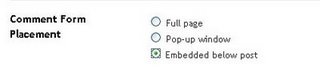Marquee adalah kode HTML yang berguna untuk membuat teks berjalan. Dengan memasang marquee ini,
blog kita akan terlihat lebih hidup dan dapat menghemat ruangan pada blog kita.
Ada beberapa efek marquee yang dapat kita buat seperti:
teks bergerak kesatu arah, bergerak bolak balik, bergerak keatas, bergerak sekali saja, dan lain-lain.
Efek-efek ini timbul karena adanya perpaduan dari beberapa fungsi yang disebut dengan
attributes. Sebelum kita mulai, mari kita pelajari dulu fungsi dari masing-masing atributes.
Beberapa attributes yang sering digunakan dalam marquee yaitu:
1.
Behavior : untuk mengatur gaya gerakan pada teks.
Ada 3 gaya gerakan yang bisa digunakan yaitu :
- Alternate : Teks bergerak bolak-balik
- Slide : Teks hanya bergerak sekali saja
- Scroll : Teks bergerak ke satu arah secara kontinu
2.
Direction : mengatur arah gerakan teks.
Ada 4 arah gerakan yang bisa digunakan yaitu :
- Up : Teks bergerak keatas
- Down : Teks bergerak kebawah
- Left : Teks bergerak kekiri
- Right : Teks bergerak kekanan
3.
Face
: Untuk mengatur font teks seperti : arial, verdana, times new roman,
courier, dan lain-lain. Anda bisa menggunakan semua jenis font yang
tersimpan pada
komputer Anda
4.
Color : Untuk mengatur warna teks, seperti : "black", "green", "blue", "red",
"yellow", dan lain-lain. Anda juga bisa menggunakan kode warna untuk
menghasilkan warnanya, seperti: "#fffff", "#ff5a00", "#abb0b5", dan
lain-lain. Belum tau cara menghasilkan kode warna.
5.
Width : Untuk mengatur panjang ruangan teks dalam satuan pixel.
6.
Height : Untuk mengatur lebar ruangan teks dalam satuan pixel.
7.
Bgcolor : Untuk mengatur warna
background, seperti: "black", "green", "blue", "red", "yellow", dan lain-lain. Jika Anda ingin menghilangkan warna background gunakan "transparent".
8.
Scrolldelay: Untuk mengatur waktu tunda gerakan dalam satuan mili detik.
9.
Scrollamount: Untuk mengatur kecepatan gerakan dalam satuan pixel.
10.
Loop: untuk mengatur jumlah pengulangan.
Itulah
beberapa attributes yang sering digunkan untuk membuat efek marquee
atau teks berjalan. Berikut saya akan memberikan beberapa contoh efek
marquee:
Contoh 1: Efek teks berjalan bolak-balik secara horizontal:
kode nya :
<font face="arial"
color="black" size="4"><marquee direction="right"
behavior="alternate" direction="right" scrollamount="2" height="20px"
scrolldelay="10" bgcolor="orange" width="450px">Welcome To My Blog</marquee></font>
Contoh 2: Efek teks berjalan bolak-balik secara vertikal:
Kode nya : <font face="verdana"
color="yellow" size="4"><marquee direction="up"
behavior="alternate" scrollamount="2" height="100px" scrolldelay="10"
bgcolor="green" width="450px">Welcome To My Blog</marquee></font>
Contoh 3: Efek teks berjalan kekanan secara kontinu :
Kode nya :
<font face="times"
color="green" size="4"><marquee direction="right"
behavior="scroll" scrollamount="3" height="20px" scrolldelay="10"
bgcolor="yellow" width="450px">Welcome To My Blog</marquee></font>
Contoh 4: Efek teks berjalan kekiri sekali saja :
Kode nya : <font face="courier"
color="red" size="4"><marquee direction="left" behavior="slide"
scrollamount="1" height="20px" scrolldelay="100" bgcolor="blue"
width="450px">Welcome To My Blog</marquee></font>
Contoh 5: Efek teks berjalan kekanan tiga kali :
Kode nya : <font face="courier"
color="blue" size="4"><marquee direction="right" loop="3"
behavior="slide" scrollamount="1" height="20px" scrolldelay="100"
bgcolor="red" width="450px">Welcome To My Blog</marquee></font>
Contoh 6: Efek Bounce
Kode nya : <font face="comic sans ms"
color="orange" size="4"><marquee scrolldelay="10"
behavior="alternate" direction="up" width="450px" scrollamount="2"
height="100px" bgcolor="black"><marquee scrolldelay="10"
behavior="alternate" direction="left" scrollamount="2">Panduan
membuat blog</marquee></marquee></font>
Untuk membuat teks berhenti jika mouse menyentuh area marquee dan
berjalan kembali jika mouse meninggalkan area marquee. Tambahkan kode
onmouseover="this.stop()" dan onmouseout="this.start(
Sebagai contoh saya memasukkan kode ini:
panduan membuat blog untuk pemula beserta tips n triknya...
Silahkan menggeser mouse Anda ke area marquee untuk melihat hasilnya..
Ini hanya beberapa contoh efek marquee atau teks berjalan. Masih banyak
efek-efek lain. Silahkan utak-atik sendiri dengan mengganti nilai-nilai
pada attributes.
Cara memasang kode marquee pada blog:
1. Login ke Blogger. Klik menu
Design->
Page Elements
2. Klik
Add a Gadget-> HTML/ Javascript
3. Masukkan kode marquee yang ingin Anda gunakan lalu klik
Save
4. Selesai. Klik
View Blog untuk melihat hasilnya
Selamat berkreasi...












 00.02
00.02
 Unknown
Unknown